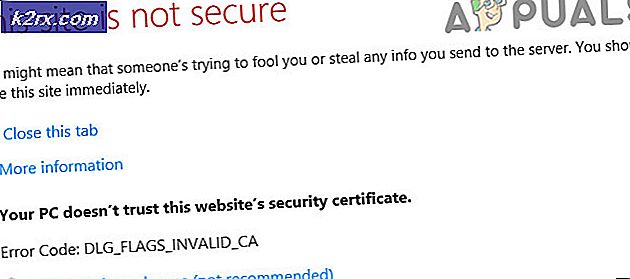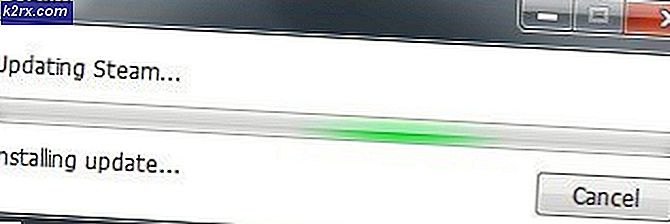Fix: Andere Storange auf dem iPhone
Anderer Speicher auf dem iPhone
Andere Speicher auf dem iPhone verbrauchen einen großen Teil des verfügbaren Speicherplatzes auf Ihrem iPhone. In diesem Handbuch werde ich die Schritte erläutern, die Sie ergreifen können, um dies zu beheben, aber bevor Sie fortfahren, stellen Sie sicher, dass Sie Ihr iPhone auf iTunes und iCloud sichern, falls etwas schief geht; Sie sollten es wiederherstellen können.
Schritt 1:
Angenommen, Ihr iPhone ist mit iTunes verbunden und wurde synchronisiert (wenn nicht, dann tun Sie es) und Sie sehen Speicherplatz, der viel Speicherplatz verbraucht. Deaktivieren Sie die Synchronisierung von Musik in iTunes.
Schritt 2:
Installieren Sie die iPhone DiskAid-Testsoftware auf Ihrem Computer. Was diese Software macht, ist, dass sie die Festplatte Ihres iPhones in einer Explorer-Ansicht öffnet, in der Sie Dateien übertragen können. Suchen und öffnen Sie Medienordner von hier.
Schritt 3:
Wechseln Sie zum iTunes-Steuerungsordner und öffnen Sie den Unterordner Musikordner. In diesem Unterordner werden mehrere Unterordner angezeigt, die mit f beginnen.
Schritt 4:
Löschen und entfernen Sie alle Unterordner in Musik, da sich dort die Dateien befinden, die Ihren anderen Speicher belegen.
Schritt 5:
Öffnen Sie nun iTunes, und während die Musiksynchronisation noch ausgeschaltet ist, synchronisieren Sie Ihr iPhone, damit es alle Musikdateien entfernen und den anderen Inhalt behalten kann. Wir werden die Musik später erneut synchronisieren.
Schritt 6:
Sobald die Synchronisierung abgeschlossen ist, trennen Sie das iPhone und starten es neu, indem Sie die Home-Taste und die Sleep / Wake-Taste gedrückt halten, bis das weiße Apple-Logo angezeigt wird.
Schritt 7:
Schließen Sie nun das iPhone an und überprüfen Sie die Synchronisierungsmusik und synchronisieren Sie das iPhone erneut. Dadurch wird die Musik wieder mit Ihrem Telefon synchronisiert.
Wenn dein iPhone jailbroken ist, lösche die gleichen Unterordner im PWNTunes Control Ordner.
PRO TIPP: Wenn das Problem bei Ihrem Computer oder Laptop / Notebook auftritt, sollten Sie versuchen, die Reimage Plus Software zu verwenden, die die Repositories durchsuchen und beschädigte und fehlende Dateien ersetzen kann. Dies funktioniert in den meisten Fällen, in denen das Problem aufgrund einer Systembeschädigung auftritt. Sie können Reimage Plus herunterladen, indem Sie hier klicken